Sisukord

roog kuskil ei tööta firestick
Kui te otsite võimalust, kuidas viia Dish TV teenuse abil juba nauditav silmapaistev meelelahutustase kaasaskantavasse seadmesse, siis on Dish Anywhere just see, mida te vajate. Nende eesmärk on just see, et tuua meedia voogedastus mobiiltelefonidesse, sülearvutitesse ja tahvelarvutitesse, kaotamata seejuures kvaliteedist vähimatki.
Vaata ka: UPPOON Wi-Fi Extenderi seadistamisjuhised (2 kiirmeetodit)Teenuse peamisteks omadusteks on võimalus kanda salvestusi Hopper 3 DVR-seadmetest üle mobiilseadmetesse. See tähendab, et saate salvestada Dish TV teenusest mis tahes sisu, mida soovite, ja vaadata seda oma mobiilis, tahvelarvutis või sülearvutis.
Lisaks võimaldab Dish Anywhere kasutajatel laadida alla ostetud filme ja valitud premium-kanalite sisu, mida saab nautida väikesel ekraanil. Kuigi teenus ei ole kunagi suunatud eelkõige reisijatele, on see funktsioon äärmiselt kasulik inimestele, kes peavad tegema pikki pendelrännakuid või isegi reise.
Teine tähelepanuväärne funktsioon Dish Anywhere on lõputu nimekiri On-Demand pealkirjad, sealhulgas filmid, näitab ja palju muud , mida saab vaadata ka oma mobiiltelefoni, sülearvuti või tablett. Lõpuks, rakendus võimaldab kasutajatel hallata salvestusi nad on oma DVR seadmeid.

See tähendab, et kasutajad saavad anda oma DVR-seadmetele käsu salvestada saateid, filme või spordiüritusi. Samal ajal saab juba vaadatud sisu DVR-mälust mõne klõpsuga kustutada.
Lõpuks võimaldavad meedia voogedastusteenused, nagu Amazoni FireTVStick, kasutajatel ühendada oma Dish Anywhere'i ja nautida lõputuid tunde sisu. See on kasutajate sõnul olnud üks viimase kümne aasta kõige viljakamaid partnerlussuhteid.
Need kaks teenust sobivad üksteisega uskumatult hästi kokku ning tulemuseks on suurepärane heli- ja videokvaliteet, mis edastatakse esmaklassilise sisu kaudu teie erinevatesse kaasaskantavatesse seadmetesse.
Kuid isegi kahe teenuse kombineeritud kvaliteediga ei ole pakett siiski probleemivaba. Nagu viimasel ajal on teatatud, on kasutajatel tekkinud probleeme, mis põhjustavad häireid Dish Anywhere ja Amazon FireTVSticki vahelises ülekandes.
Aruannete kohaselt on probleemil mitmeid erinevaid ilminguid, kuid kõigil neil on üks ühine joon: sisu lihtsalt ei striimita kaasaskantavatel seadmetel.
Kuidas parandada Dish Anywhere ei tööta Firestickil
Nagu eespool mainitud, on kasutajatel esinenud probleeme, kui nad striimivad sisu oma FireTVStickilt Dish Anywhere rakenduse kaudu kaasaskantavatesse seadmetesse. Kuigi on teatatud mitmetest erinevatest põhjustest, on tulemus üsna ühesugune.
Nagu selgub, ei saa kasutajad sisu lihtsalt nautida, sest ekraan muutub mustaks, jäätub või lihtsalt ei lae meediat.

Esimene asi, mida tuleb arvesse võtta, on ühilduvus, sest paljud kasutajad hakkasid lihtsalt väitma, et teenuste vahel esineb probleeme. Sellele vastasid nii Dish TV kui ka Amazoni esindajad eitavalt, kinnitades kasutajatele, et nende kahe vahel ei ole ühilduvusprobleeme.
Tõepoolest, nagu isegi teised kasutajad kommenteerisid, ei ole neil kunagi olnud mingeid ühilduvusprobleeme kahe teenuse vahel.
Kuna ühilduvus on välistatud, tutvustame teile Dish Anywhere'i ja Amazon FireTVSticki vahelise probleemi peamisi põhjusi ja toome teile isegi mõned lihtsad lahendused nende võimalike põhjuste jaoks.
Niisiis, ilma pikema jututa, siin on kõik, mida peate teadma võimalike allikate kohta, samuti kõik lihtsad lahendused, mis kõrvaldavad probleemi lõplikult.
1. Tehke seadmele taaskäivitamine

Esimene ja lihtsaim asi, mida soovite teha, kui tekib probleem Dish Anywhere ja Amazon FireTVStick vahel, on lihtsalt taaskäivitada seade, mida kasutate sisu vaatamiseks. Taaskäivitusprotseduur otsib süsteemis konfiguratsiooni- ja ühilduvusvigu ning parandab need.
Samuti puhastab see vahemälu ebavajalikest ajutistest failidest, mis aitavad edasisi ühendusi kiiremini teostada. Lisaboonus on see, et need failid kuhjuvad tavaliselt vahemällu ja võivad lõpuks põhjustada süsteemi aeglasemat tööd, seega on hea neist vabaneda.
Kui taaskäivitamise protseduur on edukalt lõpule viidud, peaksite proovima käivitada Dish Anywhere rakendust . Selleks ajaks palub rakendus teil lubada selle funktsioonide toimimist.
Juhul, kui käivitate rakendust arvutis, palub see pärast autoriseerimisprotsessi lõppu ekraani lõplikult sulgeda.
Pärast ekraani väljalülitamist ja uuesti sisselülitamist peaks rakendus töötama normaalselt ja te saate nautida kogu teenuse silmapaistvat sisu.
2. Kontrollige, kas teil on aktiivne internetiühendus

Kuna mõlemad teenused töötavad serverist voogedastusega, vajavad mõlemad ka aktiivset internetiühendust. Nagu me teame, toimib internetiühendus kui pidev andmepakettide vahetus kahe osapoole vahel.
Niisiis, peaks tekkima mingi häire, siis on tõenäosus, et ühendus ebaõnnestub, väga suur. .
See on põhjus, miks peaksite pidevalt kontrollima oma internetiühenduse seisundit. Lihtne andmeedastuse katkemine võib iseenesest põhjustada sisu külmutamise või lihtsalt selle kuvamise peatumise.
Amazon FireTVStick nõuab ka rohkem kui lihtsalt aktiivset internetiühendust, et töötada parimal viisil. Ühenduse kiirus on samuti oluline tegur, et teenused saaksid korralikult toimida. .
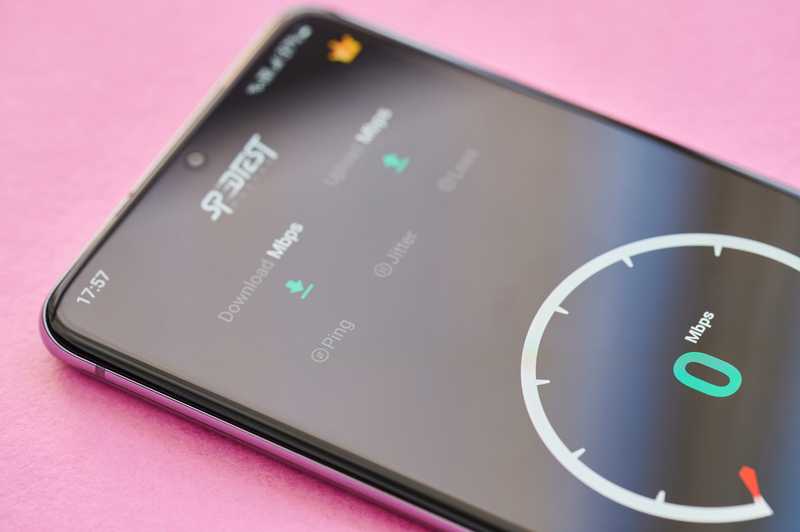
Näiteks kui teie internetiühenduse kiirus on nõutavast väiksem, võib rakendus küll käivituda, kuid sisu ei kuvata.
Selle põhjuseks on see, et nende saadete, spordiürituste ja filmide nõudlus on suurem kui see andmemaht, millega teie seade suudab praegu toime tulla.
Seega veenduge, et teie internetiühendus ei ole kogu voogesituse ajal mitte ainult heas korras, vaid ka piisavalt kiire, et tulla toime vajaliku andmeliikluse mahuga.
Kui avastate, et teie internetiühendus on liiga aeglane, võtke kindlasti ühendust oma Interneti-teenuse pakkujaga (ISP) ja laske oma paketti uuendada.
3. Kontrollige HDMI-liitmiku seisundit
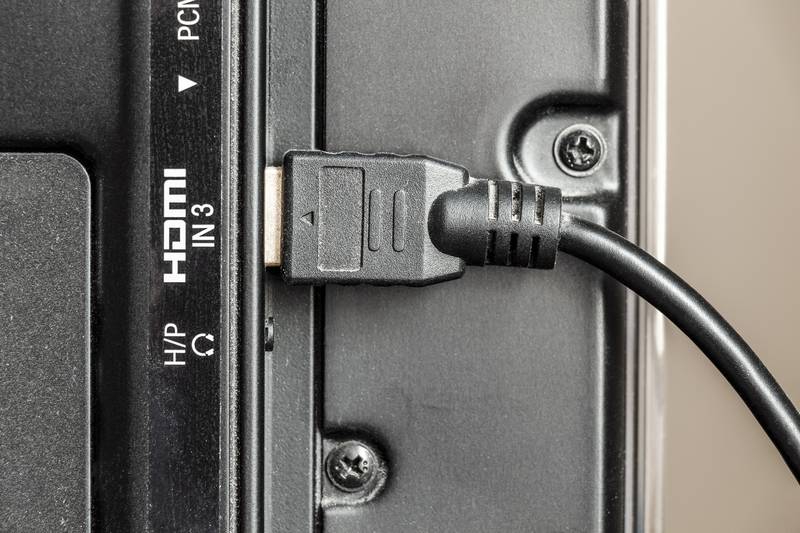
Kui näete, et teie internetiühendus töötab vähemalt nõutava kiirusega, kuid teenust ei edastata, siis võite soovida kontrollida riistvara See tähendab, et pistikud, kaablid, sadamad ja kõik muud teenuse edastamisega seotud seadmed.
Kuigi Dish Anywhere nõuab ainult kaasaskantavat seadet, millele on paigaldatud rakendus , siis Amazon FireTVStick on nõuavad toimiva HDMI-portiga televiisorit .
Seega, kui märkate mingeid probleeme, mis ei ole seotud internetiga, kontrollige kindlasti, kas pulk on korralikult ühendatud õigesse HDMI-porti ja kas port ise töötab korralikult.
4. Võtke ühendust klienditoega

Kui te proovite kõiki ülaltoodud parandusi ja teil esineb endiselt probleem Dish Anywhere rakenduse ja Amazon FireTVSticki vahel, võtke kindlasti ühendust nende klienditoe osakondadega .
Mõlemal ettevõttel on kõrgelt koolitatud spetsialistid, kes on harjunud tegelema igasuguste probleemidega ja kellel on kindlasti mõned lisatrikid, mida saate proovida.
Lõpetuseks, kui te teate teisi lihtsaid lahendusi Dish Anywhere ja Amazon FireTVSticki vahelisele probleemile, andke meile kindlasti teada. Kirjutage kommentaaride sektsioonis ja säästke oma kaaslugejaid mõnest peavalust.
Samuti aitab iga tagasiside meil ehitada tugevamat kogukonda, nii et ärge olge häbelikud ja rääkige meile kõik leitud lihtsatest parandustest.
Vaata ka: Mis on MDD sõnumite aegumine: 5 viisi, kuidas parandada


